Categorías
Top Guías
Patrocinados
Buscador
Facebook
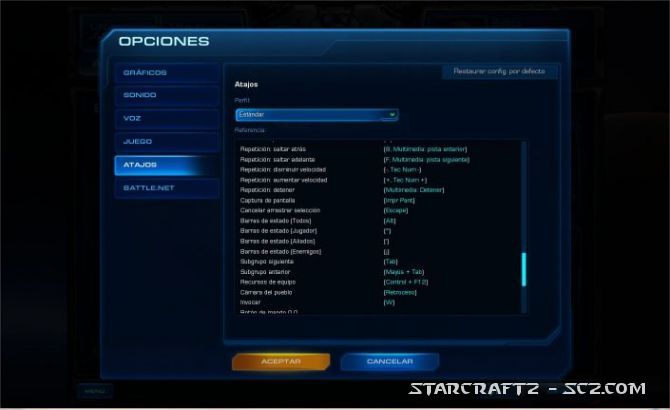
La gran mayoría se hace esta pregunta a menudo: ¿Cómo ganar en StarCraft 2?. Pues bien, ya hemos ido dando muchas pistas, como que es imprescindible explorar, mantener una producción de peones suficiente para conseguir una economía alta, que a un ejército enemigo hay que atacar con unidades que realmente sean efectivas contra esas tropas específicas, etcétera.
Pero existe otro factor que no deja de ser realmente importante si queremos ganar en StarCraft 2, sobre todo a los más veteranos en el juego. Y es ni más ni menos que saber utilizar los Atajos del teclado. Hacer esto, te será de gran ayuda para no tener que estar constantemente yendo y viniendo a la Base para crear tropas, lo que te hará ahorrar tiempo, y te permitirá centrar tu atención en ese ataque que estás realizando, pero siempre sin descuidar la producción.
En las Opciones del juego, podrás encontrar la pestaña de Atajos. Desde allí, tendrás ocasión de configurar estas combinaciones de teclas, ya que encontrarás diversas posibilidades: Estándar, Estándar para zurdos, Cuadrícula, Cuadrícula para zurdos, Clásico, Estándar EE.UU, y Estándar para zurdos EE.UU. Dependiendo de lo que más cómo te resulte podrás elegir entre una u otra opción.
A continuación te dejamos un listado con algunos de los Atajos de teclado (Hotkeys) que puedes utilizar (con Perfil Estándar), no dudes en hacerlo y comprobarás que realmente no mentimos cuando decimos que esto puede terminar siendo el secreto de tu éxito en StarCraft 2.
Activar/Desactivar música: Control+M
Activar/Desactivar sonido: Control+S
Chat, Todos: Mayús+Intro,Mayús+C
Chat, Aliados: Control+Intro, Control+C
Chat Individual: Alt+Intro, Alt+C
Cancelar Chat: Escape
Chat: Intro, C
Chat (seleccionar destinatario): Tab
Chat (Enviar): Intro
Descartar diálogo: Escape
Menú de Logros: F9
Menú Principal: F10
Menú de Mensajes: F11
Menú de Ayuda: F12
Observar Ninguno: N
Observar Recursos: R
Observar Ingresos: I
Observar Gastos: G
Observar Unidades: U
Observar Unidades perdidas: S
Observar Producción: D
Observar Ejército: E
Observar APM: A
Observar todos los jugadores: J
Observar cámara automática: C
Observar Jugador 0: 1
Observar Jugador 1: 2
Observar Jugador 2: 3
Observar Jugador 3: 4
Observar Jugador 4: 5
Observar Jugador 5: 6
Observar Jugador 6: 7
Observar Jugador 7: 8
Observar Jugador 8: Control+1
Observar Jugador 9: Control+2
Observar Jugador 10: Control+3
Observar Jugador 11: Control+4
Observar Jugador 12: Control+5
Observar Jugador 13: Control+6
Observar Jugador 14: Control+7
Observar Jugador 15: Control+8
Observar Cámara del centro: Control+F
Observar Previsualización: V
Observar Selección: W
Observar Barras de Estado: H
Saltar todas las conversaciones: Escape
Saltar Conversación: Espacio
Saltar Escena de Vídeo: Escape
Llamada de Alerta: Espacio
Cámara (centrar): Control+F
Cámara (seguir): Control+Mayús+F
Cámara (mover arriba): Cursor Arriba
Cámara (mover abajo): Cursor Abajo
Cámara (mover izquierda): Cursor Izquierda
Cámara (mover derecha): Cursor Derecha
Cámara (girar izquierda): Insert
Cámara (girar derecha): Suprimir
Cámara (primer zoom): Inicio
Cámara (último zoom): Fin
Cámara (zoom siguiente): Av Pág
Cámara (zoom anterior): Re Pág
Añadir Grupo de Control 0: Mayús+0
Añadir Grupo de Control 1: Mayús+1
Añadir Grupo de Control 2: Mayús+2
Añadir Grupo de Control 3: Mayús+3
Añadir Grupo de Control 4: Mayús+4
Añadir Grupo de Control 5: Mayús+5
Añadir Grupo de Control 6: Mayús+6
Añadir Grupo de Control 7: Mayús+7
Añadir Grupo de Control 8: Mayús+8
Añadir Grupo de Control 9: Mayús+9
Asignar Grupo de Control 0: Control+0
Asignar Grupo de Control 1: Control+1
Asignar Grupo de Control 2: Control+2
Asignar Grupo de Control 3: Control+3
Asignar Grupo de Control 4: Control+4
Asignar Grupo de Control 5: Control+5
Asignar Grupo de Control 6: Control+6
Asignar Grupo de Control 7: Control+7
Asignar Grupo de Control 8: Control+8
Asignar Grupo de Control 9: Control+9
Llamar Grupo de Control 0: 0
Llamar Grupo de Control 1: 1
Llamar Grupo de Control 2: 2
Llamar Grupo de Control 3: 3
Llamar Grupo de Control 4: 4
Llamar Grupo de Control 5: 5
Llamar Grupo de Control 6: 6
Llamar Grupo de Control 7: 7
Llamar Grupo de Control 8: 8
Llamar Grupo de Control 9: 9
Aumentar velocidad de partida: Tec Num-
Disminuir velocidad de partida: Tec Num+
Seleccionar Héroe 0: F2
Seleccionar Héroe 1: F3
Seleccionar Héroe 2: F4
Seleccionar Héroe 3: F5
Seleccionar Héroe 4: F6
Seleccionar Héroe 5: F7
Seleccionar Héroe 6: F8
Obrero parado: F1
Botón de Inventario Alt 0: Alt+Tec Num 0
Botón de Inventario Alt 1: Alt+Tec Num 1
Botón de Inventario Alt 2: Alt+Tec Num 2
Botón de Inventario Alt 3: Alt+Tec Num 3
Botón de Inventario Alt 4: Alt+Tec Num 4
Botón de Inventario Alt 5: Alt+Tec Num 5
Botón de Inventario Alt 6: Alt+Tec Num 6
Botón de Inventario Alt 7: Alt+Tec Num 7
Usar Botón de Inventario 0: Tec Num 0
Usar Botón de Inventario 1: Tec Num 1
Usar Botón de Inventario 2: Tec Num 2
Usar Botón de Inventario 3: Tec Num 3
Usar Botón de Inventario 4: Tec Num 4
Usar Botón de Inventario 5: Tec Num 5
Usar Botón de Inventario 6: Tec Num 6
Usar Botón de Inventario 7: Tec Num 7
Colores del Minimapa: Alt+F
Marcar Minimapa: Alt+G
Terreno de Minimapa: Alt+T
Guardado rápido: Control+G
Captura de pantalla: Impr Pant
Cancelar arrastrar selección: Escape
Barras de Estado, Todos: Alt
Barras de Estado, Enemigos: ¡
Subgrupo siguiente: Tab
Subgrupo anterior: Mayús+Tab
Recursos de equipo: Control+F2
Invocar: W
Guías relacionadas con Atajos de teclado de StarCraft 2
Cómo cambiar los atajos de teclado
Descubre cómo cambiar los atajos de teclado de StarCraft 2.
Reto: Heraldo de la Muerte
Pasos a seguir para superar el primer reto del nivel experto de StarCraft 2, llamado "Heraldo de la Muerte".
Retos Nivel Experto
Introducción a los retos de nivel experto de StarCraft 2.
Aprende cómo actuar en Starcraft 2
Aquí te dejamos un resumen de lo que encontrarás en los Retos de Starcraft 2.
Descubre cómo cambiar los atajos de teclado de StarCraft 2.
Reto: Heraldo de la Muerte
Pasos a seguir para superar el primer reto del nivel experto de StarCraft 2, llamado "Heraldo de la Muerte".
Retos Nivel Experto
Introducción a los retos de nivel experto de StarCraft 2.
Aprende cómo actuar en Starcraft 2
Aquí te dejamos un resumen de lo que encontrarás en los Retos de Starcraft 2.
